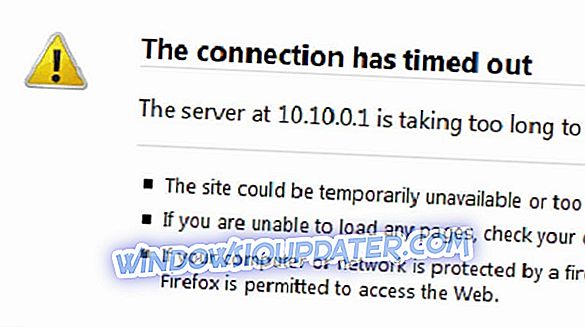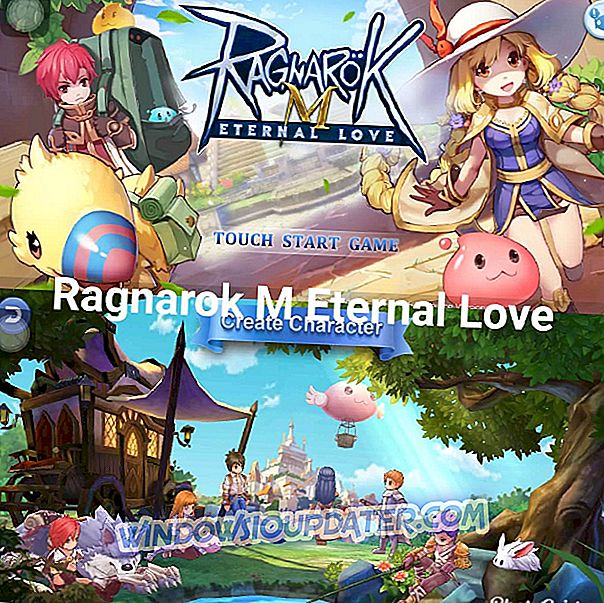Windows 10, 8 har varit en stor förändring som tillämpas av Microsoft som de två operativsystemen har utvecklats speciellt för bärbara och touchbaserade enheter. Hur som helst, Windows 10, 8 och nu Windows 8.1 kan enkelt och säkert användas på stationära datorer, firmware är stabila och också släta.
Det bästa är att Windows 10, 8.1 enkelt kan anpassas och anpassas eftersom det finns flera inbyggda funktioner som kan användas till den delen. Och om det inte räcker kan du när som helst hämta och installera program från tredje part och nya Windows 8 och Windows 10, 8, 1 teman för att ändra standard Windows-utseende.
I den här guiden kommer jag att visa dig hur du ändrar färgen på startknappen och menyn i Windows 10, 8.1 med hjälp av standardinställningarna. Glöm inte att du kan göra mer genom att använda dedikerade verktyg som kan hämtas gratis från Windows Store.
- LÄS OCKSÅ: Så här ändrar du Windows 10, 8 eller 7 Logon Screen
Så här byter du Startknapp Färg i Windows 10, 8.1
I Windows 10, 8.1 har vi nya funktioner som kan användas för att anpassa startskärmen. I så fall kan du nu enkelt ändra och anpassa mönster, bakgrund och accentfärger direkt från startskärmen, utan att gå till skrivbordsinställningar eller till Aktivitetsfält och Navigationsegenskaper.
Så om du vill ändra färg på startknapp och meny i Windows 8.1, gå till Startskärmen och tryck på den dedikerade Windows-tangenten tillsammans med knappen "I" från tangentbordet. Därifrån knackar du bara på "personifiera" och inställningslistan visas på din Windows 8.1-enhet.
Du kan nu spela med alternativen och med färgpanelen för att anpassa din handenhet. Kom ihåg att det här är standardinställningarna för Windows 8.1, anpassa inställningarna vilket innebär att du blir begränsad på något sätt.
Ändra startknappens färg i Windows 10
- Ändra startknappens färg på sidan Inställningar
- Installera ett nytt Windows 10-tema
I Windows 10 kan du ändra Start-menyns färg genom att följa dessa steg:
- Gå till Start> Inställningar> navigera till Anpassning> välj Färger
- Gå till "Visa accentfärg på följande ytor"> kryssrutorna Start, Aktivitetsfältet och Aktivitetscenter och Titelfältet, som du kan se på skärmdumpen nedan.

Du kan också välja en accentfärg manuellt genom att gå till Senaste färger eller Windows-färger, eller välj Anpassad färg för ett ännu mer detaljerat alternativ.
Ett annat snabbt sätt att ändra Start-menyfärgen är att helt enkelt installera ett annat Windows 10-tema. Det finns många teman tillgängliga på Microsofts webbplats och var och en använder specifika färger som gäller för Start-knappen och menyn också.
Om du vill ha fler funktioner, tveka inte och använd en kompatibel app, till exempel Mitt WCP Start Screen Customizer-verktyg (endast kompatibelt med Windows 8.1).
Redaktörens anmärkning: Det här inlägget publicerades ursprungligen i april 2014 och har sedan uppdaterats för färskhet och noggrannhet.